Cum de a găsi duplicate în Excel & Numere
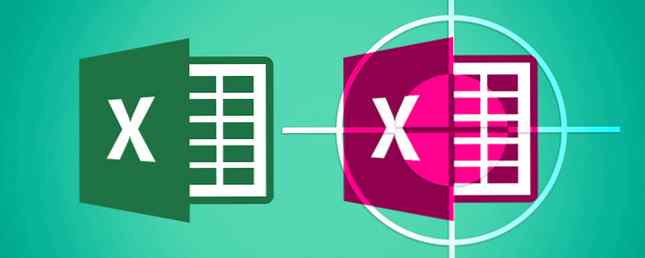
O foaie de calcul este o modalitate foarte bună de a împacheta o mulțime de informații într-o zonă densă - dar, de cele mai multe ori, aceste documente vor deveni imposibil de gestionat și greu atunci când sunt utilizate pentru o perioadă lungă de timp.
Indiferent dacă foaia dvs. de calcul urmărește bugetul familiei dvs. 7 Fișe Excel Excel pentru a imbunatați instantaneu bugetul familiei dvs. 7 Foaie Excel utile pentru îmbunătățirea imediată a bugetului familiei Nu este întotdeauna ușor să configurați un buget familial, dar aceste șapte șabloane vă vor da structura de care aveți nevoie pentru a incepe. Citiți mai multe sau persoanele care se abonează la newsletterul dvs. Aflați ceva nou cu 10 buletine de știri care merită să știți Aflați ceva nou cu 10 buletine de știri Cele mai valoroase buletine de știri Veți fi surprinși de calitatea buletinelor de știri de astăzi. Ei fac o revenire. Abonați-vă la aceste zece buletine de știri fantastice și aflați de ce. Citiți mai mult, dincolo de un anumit punct, va fi imposibil să scanați manual cu orice precizie. Aceasta poate fi o problemă reală dacă trebuie să verificați duplicatele.
Din fericire, puteți delega lucrarea de grunt la computer. Prin utilizarea formatării condiționate sau a funcției COUNTIF, puteți găsi duplicate în coloane sau duplicate pe rândurile unei foi de calcul în cel mai scurt timp. Iată cum să faceți acest lucru.
Găsirea duplicatelor utilizând formatul condiționat
Formatul condiționat este cel mai rapid și mai ușor mod de a găsi duplicate pe o singură coală. Vom folosi această tehnică pentru a sorta această bază de date cu adresele de e-mail. Acest tutorial bazei de date de acces vă va ajuta să începeți acest tutorial de bază de date de acces vă va ajuta să începeți să vă familiarizați cu Microsoft Access? Acest ghid va face ca baza dvs. de date să funcționeze în cel mai scurt timp. Odată ce ați înțeles fundamentele, veți fi pe cale să accesați stăpânirea. Citiți mai multe, eliminați duplicatele care au apărut grație utilizatorilor care au trimis aceleași informații de mai multe ori și înregistrând aceeași adresă sub mai multe nume.

Primul pas este să selectați toate datele pe care doriți să le scufundăm pentru duplicate. Apoi, mergeți la stiluri secțiunea din Acasă și navigați la Formatarea condițională > Evidențiați regulile celulelor > Valori duplicate.

Aceasta va afișa o fereastră care vă permite să personalizați modul în care sunt copiate valorile duplicate. Acesta este un pas opțional, așa că dacă doriți doar să găsiți duplicate și nu vă interesează schema de culori, faceți clic pe O.K a trece peste.

Ar trebui să găsiți că toate intrările duplicate sunt evidențiate acum cu roșu. Acest lucru ar trebui să vă ușureze ștergerea celulelor inutile sau chiar cel puțin să înțelegeți la o privire ce informații sunt străine.
Găsirea duplicatelor utilizând COUNTIF
Uneori, este posibil să doriți să verificați duplicate pe mai multe foi, ceea ce necesită o combinație de formatare condiționată și formula COUNTIF. Această tehnică va funcționa și cu versiunile mai vechi ale programului Excel și cu echivalentul său Mac Cele mai bune aplicații Mac din 2015 (și actualizările noastre favorite) Cele mai bune aplicații Mac din 2015 (și actualizările noastre favorite) Aplicații de calendar briliant, aplicații Twitter bogate, experiența de ansamblu a întregului birou și o modalitate foarte bună de a afla vremea au fost doar câteva dintre cele mai bune aplicații OS X lansate sau actualizate în acest an. Citiți mai multe, numerele.

De data aceasta, baza noastră de adrese de e-mail este împărțită în două foi diferite din același document. În primul rând, trebuie să instituim o funcție Need to Learn Excel? 10 experți vă vor învăța gratuit! Aveți nevoie să învățați Excel? 10 experți vă vor învăța gratuit! Învățați cum să utilizați funcțiile Excel mai avansate poate fi dificilă. Pentru a face mai ușor, am urmărit cei mai buni guru Excel care vă pot ajuta să vă stăpâniți pe Microsoft Excel. Citiți mai multe care pot găsi duplicate în coloana de lângă primul set de date.
Vom folosi COUNTIF, care utilizează sintaxa COUNTIF (interval, criterii). Pentru exemplul meu, funcția va citi:
= COUNTIF (Sit! $ A: $ A, A1)
Există câteva detalii importante pentru a despacheta aici, astfel încât să puteți reutiliza această funcție pentru propriile dvs. nevoi. Mai întâi, există referința la o altă foaie - a mea citește Sith! din cauza subiectului, dar este posibil să aveți nevoie de Sheet2! sau orice nume pe care l-ai dat acelei foi speciale.
În al doilea rând, există criteriile care, spre deosebire de interval, nu utilizează o referință absolută. Acest lucru se datorează faptului că dorim ca intervalul de celule verificate să rămână neschimbat de fiecare dată, dar dorim ca fiecare funcție individuală să caute o adresă de e-mail individuală. Cum se adresează adresele de e-mail albă din Outlook Cum se elaborează adrese de e-mail în Outlook Dacă utilizați Outlook și sunt hărțuit cu anumite e-mailuri care sunt automat marcate ca junk, apoi whitelisting este răspunsul. Iată cum puteți seta acest lucru cu ușurință! Citeste mai mult .
Odată ce această funcție este instalată, utilizați colțul din dreapta jos al celulei pentru a umple cât mai multe rânduri.

După cum puteți vedea în celula B5, funcția va conta orice duplicate pe care le găsește pe cealaltă foaie. Putem face aceste informații ușor mai ușor de digerat, aplicând o altă piesă de formatare condițională în coloană.

Evidențiați întreaga coloană făcând clic pe antetul său, apoi mergeți la fila Acasă și navigați la Formatarea condițională > Evidențiați regulile celulelor > Mai mare ca.

introduce 0 în fereastra de tip pop-up și efectuați toate editările de stil pe care le solicitați utilizând meniul drop / down. presa O.K și ar trebui să vedeți ceva de genul rezultatelor de mai jos.

Numărul de duplicate prezente pe cealaltă foaie va fi numărat și evidențiat pentru confortul dvs. Putem combina acest lucru cu prima tehnică din acest articol pentru a oferi o imagine completă a tuturor duplicatelor din document.

Cu aceste informații la îndemână, eliminarea oricăror duplicate din documentul dvs. ar trebui să fie o briză.
Mergând mai departe cu VBA
Tehnicile din acest articol vă vor permite să vă verificați foaia de calcul pentru duplicate, dar acest tip de sarcină este chiar mai ușor de realizat odată ce sunteți master of VBA Cum vă puteți face aplicația dvs. simplă cu VBA Cum vă puteți face propriul Simplu Aplicație cu VBA Pentru cei dintre voi care ar plăcea cu adevărat să vă poată scrie propria aplicație, dar nu ați tastat niciodată o singură linie de cod înainte, o să vă fac să vă ... .
VBA este un avantaj al limbajului de programare Visual Basic al Microsoft, care este folosit în întreaga suită Office și dincolo de el, dar este deosebit de puternic atunci când este utilizat împreună cu Excel. VBA permite utilizatorilor să creeze macrocomenzi 4 Greseli pe care le puteți evita atunci când programați macro-uri Excel cu VBA 4 greșeli pe care le puteți evita atunci când programați macro-uri Excel cu VBA Codul simplu și macro-urile sunt cheile pentru superputerele Microsoft Excel. Chiar și non-programatorii pot adăuga cu ușurință funcționalități impresionante la foile lor de calcul cu Virtual Basics for Applications (VBA). Doar evitați aceste greșeli de programare începător! Citiți mai multe care automatizează sarcinile și, în caz contrar, faceți mai mult cu programul Excel.
După cum sa explicat mai sus, este cu siguranță posibil să găsiți duplicate în Excel fără a învăța VBA. Cu toate acestea, dacă vă aflați nevoiți să efectuați în mod regulat acest tip de sarcină, ar putea fi ceva care merită să învățați. Este un limbaj accesibil care poate fi folosit cu mare efect ca parte a suitei Microsoft Office, deci verificați dacă doriți să vă extindeți cunoștințele.
Aveți nevoie de ajutor pentru a găsi duplicate utilizând această tehnică? Sau aveți un alt sfat pentru utilizatorii care vor suprasolicita experiența Excel? Accesați secțiunea de comentarii de mai jos pentru a vă alătura conversației
Explorați mai multe despre: Microsoft Excel.


